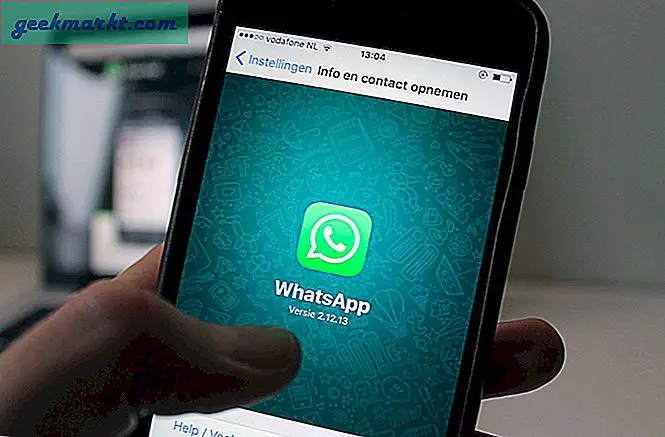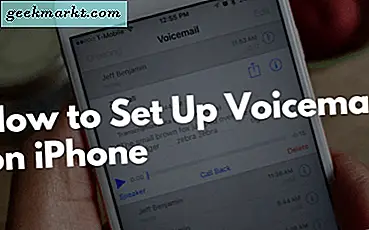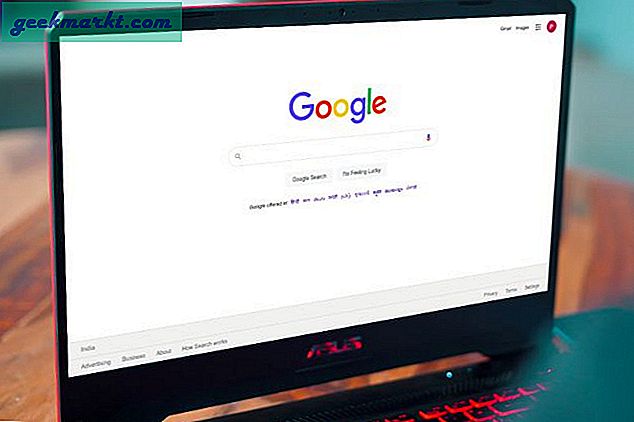यदि आप अपने Roku डिवाइस पर कोडी का उपयोग कर सकते हैं तो यह बहुत अच्छा होगा। यह देखने के लिए आपके चयन के लिए अधिक मनोरंजन विविधता जोड़ देगा। खैर, एक रास्ता है और हम इसे आपके लिए यहां कवर करेंगे।
सबसे पहले आपको कोडी मीडिया प्लेयर एप्लिकेशन डाउनलोड करना होगा। यह आपके एंड्रॉइड स्मार्टफोन या टैबलेट से किया जा सकता है। फिर, इसके माध्यम से सामग्री स्ट्रीम करने के लिए बस अपना Roku सेट अप करें।
कोडी आवेदन प्राप्त करें
अपने एंड्रॉइड स्मार्टफोन या टैबलेट पर Google Play पर जाएं। कोडी आवेदन के लिए खोजें। फिर, इसे अपने डिवाइस पर स्थापित करें। सुनिश्चित करें कि आपका एंड्रॉइड टैबलेट या फोन आपके आरोकू डिवाइस के समान वाई-फाई नेटवर्क पर है। यह महत्वपूर्ण है।
एक बार जब आप कोडी ऐप इंस्टॉल कर लेते हैं और जाने के लिए तैयार हो जाते हैं, तो अपने डिस्प्ले या टेलीविज़न पर स्विच करें। यदि आपके पास एक से अधिक HDMI इनपुट हैं तो अपने Roku खेलने के लिए उचित HDMI चैनल पर जाएं।
इसके बाद, आप अपने एंड्रॉइड डिवाइस से कोडी स्ट्रीम को स्वीकार करने के लिए अपना Roku तैयार करेंगे।
कोडी स्ट्रीम करने के लिए Roku तैयार करें
Roku दूरस्थ पर होम बटन आइकन दबाकर अपने Roku पर होम स्क्रीन पर जाएं। इसके बाद, सूची में सेटिंग्स पर जाएं और इसे चुनें। फिर, सिस्टम पर नेविगेट करें और स्क्रीन मिररिंग पर स्क्रॉल करें और अपने Roku दूरस्थ के साथ उस पर क्लिक करें। फिर अपने एंड्रॉइड टैबलेट या फोन से स्क्रीन मिररिंग को सक्षम करने के लिए हमेशा अनुमति दें पर क्लिक करें।
अपने एंड्रॉइड डिवाइस पर स्क्रीन मिररिंग सक्षम करें
यह सभी एंड्रॉइड स्मार्टफोन या उपकरणों के साथ काम नहीं कर सकता है। यह विशेष रूप से सच है यदि आपके पास Google विशिष्ट फ़ोन या टैबलेट है। आप अपने एनवीडिया शील्ड टैबलेट के साथ अपने Roku के लिए एक सीधा वाई-फाई कनेक्शन बनाने में सक्षम हो सकते हैं।
प्रत्यक्ष वाई-फाई कनेक्शन बनाने के लिए यहां दिए गए कदम हैं।
- अपने एंड्रॉइड डिवाइस पर सेटिंग्स पर जाएं और वाई-फाई पर टैप करें।
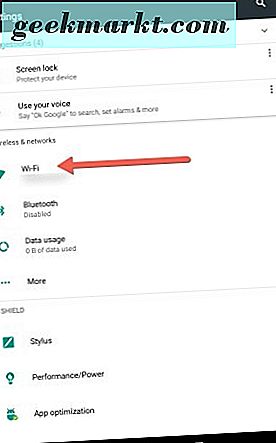
- फिर, अपने डिवाइस के ऊपरी दाएं हाथ में तीन लंबवत बिंदुओं को टैप करें।
- उन्नत और अगली टैप वाई-फाई सीधे चुनें।
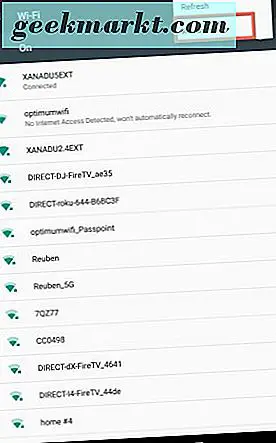
- यह आपके एंड्रॉइड स्मार्टफ़ोन या टेबलेट को सीधे आपके Roku डिवाइस से कनेक्ट करेगा।
- इसके साथ एकमात्र समस्या यह है कि आपको वह वीडियो रखना होगा जिसे आप पहले से ही अपने डिवाइस पर डाउनलोड करना चाहते हैं। एक बार जब आप सीधे वाई-फाई कनेक्शन बनाते हैं, तो इंटरनेट आपके टेबलेट या फोन से डिस्कनेक्ट हो जाता है।
यदि आपका एंड्रॉइड डिवाइस Roku पर स्क्रीन मिररिंग का समर्थन करता है, तो यह डिस्प्ले के तहत सेटिंग्स में जाकर सक्रिय हो सकता है। यह आपके एंड्रॉइड डिवाइस के आधार पर कई अलग-अलग नामों से जाना जाता है।
डिस्प्ले उप मेनू में कास्ट या कास्ट स्क्रीन का चयन करें। आपके एंड्रॉइड डिवाइस स्क्रीन के ऊपरी दाएं हिस्से में आपके पास तीन छोटे बिंदु हो सकते हैं। उस पर टैप करें और उपलब्ध होने पर उन्नत चुनें और वायरलेस डिस्प्ले सक्षम करें का चयन करें।
अपने विंडोज कंप्यूटर या डिवाइस से मिराकास्ट का प्रयोग करें
यदि आपके पास एक विंडोज लैपटॉप या पीसी है और इसमें मिराकास्ट समर्थन है तो आप अपनी स्क्रीन को अपने Roku में दर्पण करने में सक्षम होंगे। फिर, आपके पास अपनी विंडोज मशीन से रूको तक कोडी फिल्में, वीडियो, संगीत इत्यादि खेलने की क्षमता होगी।
यदि आपके पास मिराकास्ट क्षमताओं नहीं हैं, तो आप कंप्यूटर से Roku तक वाई-फाई पर कोडी का उपयोग करने के लिए मिराकास्ट ट्रांसमीटर प्राप्त कर सकते हैं। यह जांचने के लिए कि क्या आपके विंडोज डिवाइस या कंप्यूटर में मिराकास्ट निम्न है;
- अपने विंडोज टास्कबार के अधिसूचना क्षेत्र में अपने माउस या ट्रैकपैड को टैप या क्लिक करें।

- फिर, कनेक्ट का चयन करें। एक अधिसूचना आपको बताती है कि आपका पीसी या मोबाइल डिवाइस मिराकास्ट का समर्थन करता है या नहीं।
 यदि ऐसा होता है, तो आप अपने विंडोज स्क्रीन को अपने Roku पर प्रोजेक्ट करने में सक्षम होंगे। अन्यथा, आप Miracast सुविधा का उपयोग करने में सक्षम नहीं हैं जब तक कि आप ऐसा करने के लिए अपने कंप्यूटर पर घटकों को अपग्रेड नहीं करते या मिराकास्ट ट्रांसमीटर खरीदते हैं।
यदि ऐसा होता है, तो आप अपने विंडोज स्क्रीन को अपने Roku पर प्रोजेक्ट करने में सक्षम होंगे। अन्यथा, आप Miracast सुविधा का उपयोग करने में सक्षम नहीं हैं जब तक कि आप ऐसा करने के लिए अपने कंप्यूटर पर घटकों को अपग्रेड नहीं करते या मिराकास्ट ट्रांसमीटर खरीदते हैं। - जब आपको मिराकास्ट क्षमता मिलती है, तो आप अधिसूचना क्षेत्र में जा सकते हैं और उस पर क्लिक कर सकते हैं।
 फिर, प्रोजेक्ट चुनें और आपको वायरलेस रूप से प्रोजेक्ट करने का विकल्प देखना चाहिए। फिर, अपने विंडोज स्क्रीन को प्रोजेक्ट करने के लिए अपने Roku डिवाइस का चयन करें। अब आप अपने Roku पर कोडी का उपयोग कर सकते हैं।
फिर, प्रोजेक्ट चुनें और आपको वायरलेस रूप से प्रोजेक्ट करने का विकल्प देखना चाहिए। फिर, अपने विंडोज स्क्रीन को प्रोजेक्ट करने के लिए अपने Roku डिवाइस का चयन करें। अब आप अपने Roku पर कोडी का उपयोग कर सकते हैं।
यही सब है इसके लिए। अपने विंडोज डिवाइस पर मिराकास्ट फीचर्स की जांच करें और वायरलेस रूप से अपने Roku तक प्रोजेक्ट करें। याद रखें कि Roku और आपके विंडोज कंप्यूटर या स्मार्टफ़ोन को एक ही वायरलेस इंटरनेट कनेक्शन से कनेक्ट होना चाहिए।
निष्कर्ष
आप अपने आरक्यू स्ट्रीमिंग डिवाइस पर कोडी देखने के लिए अपने एंड्रॉइड और विंडोज स्मार्टफोन या डिवाइस का उपयोग कर सकते हैं। बस अपने Roku डिवाइस पर स्क्रीन मिररिंग सक्षम करें। फिर, अपने एंड्रॉइड या विंडोज डिवाइस पर उचित क्षेत्र में जाएं ताकि वायरलेस रूप से अपनी स्क्रीन को अपने स्क्रीन पर प्रदर्शित किया जा सके।
इसे चरणों का पालन करने में कुछ आसान लगेगा, लेकिन फिर, आप कोडी वीडियो देख सकते हैं, संगीत सुन सकते हैं और सीधे अपने Roku के माध्यम से कोडी से अपने पसंदीदा डिजिटल मीडिया पर पकड़ सकते हैं।

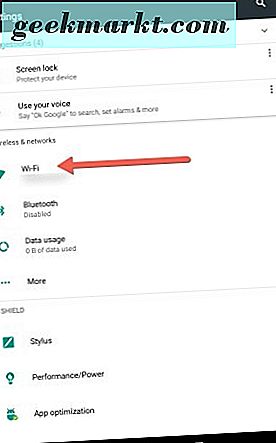
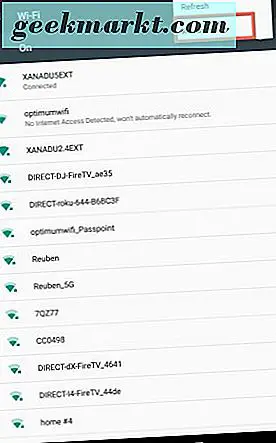

 यदि ऐसा होता है, तो आप अपने विंडोज स्क्रीन को अपने Roku पर प्रोजेक्ट करने में सक्षम होंगे। अन्यथा, आप Miracast सुविधा का उपयोग करने में सक्षम नहीं हैं जब तक कि आप ऐसा करने के लिए अपने कंप्यूटर पर घटकों को अपग्रेड नहीं करते या मिराकास्ट ट्रांसमीटर खरीदते हैं।
यदि ऐसा होता है, तो आप अपने विंडोज स्क्रीन को अपने Roku पर प्रोजेक्ट करने में सक्षम होंगे। अन्यथा, आप Miracast सुविधा का उपयोग करने में सक्षम नहीं हैं जब तक कि आप ऐसा करने के लिए अपने कंप्यूटर पर घटकों को अपग्रेड नहीं करते या मिराकास्ट ट्रांसमीटर खरीदते हैं। फिर, प्रोजेक्ट चुनें और आपको वायरलेस रूप से प्रोजेक्ट करने का विकल्प देखना चाहिए। फिर, अपने विंडोज स्क्रीन को प्रोजेक्ट करने के लिए अपने Roku डिवाइस का चयन करें। अब आप अपने Roku पर कोडी का उपयोग कर सकते हैं।
फिर, प्रोजेक्ट चुनें और आपको वायरलेस रूप से प्रोजेक्ट करने का विकल्प देखना चाहिए। फिर, अपने विंडोज स्क्रीन को प्रोजेक्ट करने के लिए अपने Roku डिवाइस का चयन करें। अब आप अपने Roku पर कोडी का उपयोग कर सकते हैं।